
Orodha ya maudhui:
- Mwandishi John Day [email protected].
- Public 2024-01-30 12:53.
- Mwisho uliobadilishwa 2025-01-23 15:11.

FocusLCDs.com ilinitumia sampuli ya bure ya 4x3”TFT LCD (P / N: E43RG34827LW2M300-R) kujaribu. Hii ni rangi inayotumika ya tumbo TFT (Thin Film Transistor) LCD (kioevu kioo kioo) ambayo hutumia amofasi silicon TFT kama kifaa cha kubadili. Mfano huu umeundwa na Jopo la Transmissive TFT-LCD Jopo, mzunguko wa dereva, kitengo cha taa za nyuma. Azimio la 4.3”TFT-LCD ina saizi 480x272, na inaweza kuonyesha hadi rangi 16.7M.
Kwa mradi huu, utahitaji bodi ya dereva ya RA8875 (inayopatikana kwa AdaFruit kwa Dola za Kimarekani 35) ili kusanikisha onyesho la TFT kwa Arduino. Inakuja na kichwa ambacho unaweza kuifunga kama inahitajika.
Muhtasari wa Vipengele
- 480x272 (105.4x67.15), 8/16/18/24-bit RGB interface
- Nuru nyeupe ya mwangaza wa LED, mwonekano wa juu
- Joto pana
- Transmissive, Skrini ya Kugusa ya waya 4
- NITI 300
- Mdhibiti: ILI6408B
- Utiifu wa RoHS
Hatua ya 1: Vifaa vinahitajika
Vifaa
- Arduino UNO
- 4x3”TFT LCD; E43RG34827LW2M300-R
- Bodi ya Dereva ya RA8875 40-Pin
- Bodi ya mkate isiyo na Solder
- Waya za Dupont Jumper
- Vichwa vya 2.54mm-Pitch
- Arduino IDE
- Kebo ya USB
- Chuma cha kulehemu
- Kiongozi wa Soldering au Bati
Hatua ya 2: Hatua ya 1: Unganisha Bodi ya RA8875 na Sakinisha Maktaba

- Solder kichwa kinachoambatana na bodi ya RA8875.
-
Pakua na usakinishe maktaba hizi za Adafruit. Nakili tu na ubandike folda isiyofunguliwa kwenye Nyaraka / Arduino / maktaba (katika Windows 10). Kumbuka kuwa IDE ya Arduino haipendi dashi "-" katika majina ya faili; badilisha tu na alama ya chini ya "_".
- Adafruit_RA8875_Master (https://github.com/adafruit/Adafruit_RA8875)
- Matunda_GFX_Library_Master (https://github.com/adafruit/Adafruit-GFX-Library)
- Adafruit_STMPE610_Master (https://github.com/adafruit/Adafruit_STMPE610)
- Unganisha onyesho la TFT kwenye bodi ya RA8875. Kumbuka kuwa onyesho linapaswa kutazama juu.
-
Unganisha Arduino na bodi ya RA8875 kama hivyo kwenye picha:
- RA8875 VIN kwa Arduino UNO 5V.
- RA8875 GND kwa Arduino UNO GND.
- RA8875 SCLK kwa Arduino UNO Digital # 13.
- RA8875 MISO kwa Arduino UNO Digital # 12.
- RA8875 MOSI kwa Arduino UNO Digital # 11.
- RA8875 INT kwa Arduino UNO # 3.
- RA8875 CS hadi Arduino UNO # 10.
- RA8875 Rudisha Arduino UNO # 9.
Hatua ya 3: Hatua ya 2: Fungua Mchoro wa Mfano na ugeuze kukufaa
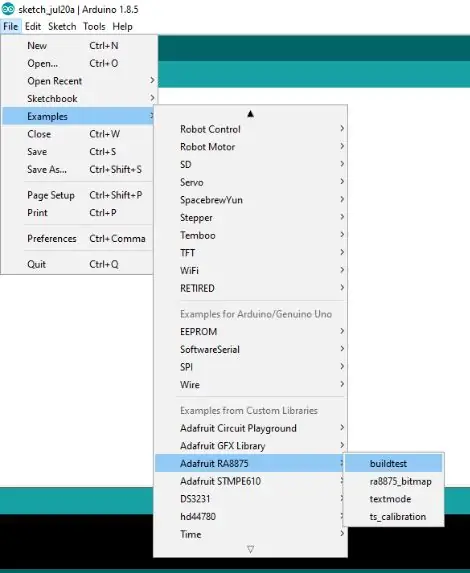
- Moto juu wewe ni Arduino IDE. Jihadharini kuchagua bodi sahihi yaani Arduino UNO au MEGA, nk na uchague bandari sahihi ya COM.
- Katika Arduino IDE, chagua Faili> Mifano> Adafruit RA8875> buildtest
- Katika mchoro, angalia laini ya 39: "ikiwa (! Tft.begin (RA8875_480x272)) {"… Hakikisha "RA8875_480x272" imeonyeshwa.
Hatua ya 4: Hatua ya 3: Pakia Mchoro na Angalia Matokeo
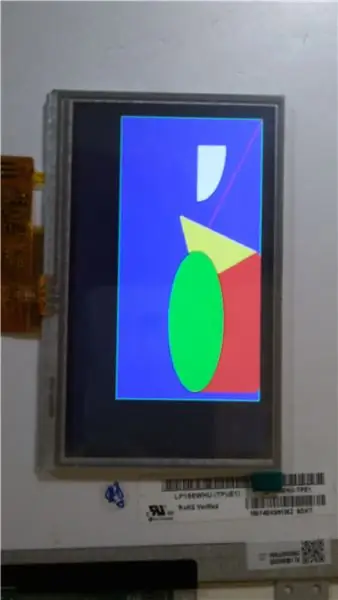
- Pakia mchoro huo kwa Arduino UNO kwa kubonyeza CTRL-U.
- Na voila! Skrini yako inapaswa kuonyesha kitu kama hiki.
Ilipendekeza:
Arduino Jinsi ya Kuunganisha Servo Motors nyingi - Mafunzo ya PCA9685: Hatua 6

Arduino Jinsi ya Kuunganisha Servo Motors nyingi - Mafunzo ya PCA9685: Katika mafunzo haya tutajifunza jinsi ya kuunganisha motors kadhaa za servo kwa kutumia moduli ya PCA9685 na arduino. Moduli ya PCA9685 ni nzuri sana wakati unahitaji kuunganisha motors kadhaa, unaweza kusoma zaidi juu yake hapa https. : //www.adafruit.com/product/815Tazama Vi
Onyesho la TTGO (rangi) Na Micropython (TTGO T-onyesho): Hatua 6

Onyesho la TTGO (rangi) Na Micropython (TTGO T-onyesho): TTGO T-Display ni bodi kulingana na ESP32 ambayo inajumuisha onyesho la rangi ya inchi 1.14. Bodi inaweza kununuliwa kwa tuzo ya chini ya $ 7 (pamoja na usafirishaji, tuzo inayoonekana kwenye banggood). Hiyo ni tuzo nzuri kwa ESP32 pamoja na onyesho.T
Mpira wa Majibu ya Uchawi Na Arduino Pro Mini na Onyesho la TFT: Hatua 7

Mpira wa Majibu ya Uchawi na Arduino Pro Mini na Onyesho la TFT: Nyuma nyuma, mimi na binti yangu tulichukua mpira wa Uchawi 8 ili aweze kuchukua nafasi ya majibu ishirini na yale aliyochagua. Hii ilikuwa zawadi kwa rafiki yake. Hiyo ilinifanya nifikirie jinsi ya kufanya hivyo kwa kiwango kikubwa. Tunaweza kuwa na m nyingi
Tengeneza Onyesho kubwa la 4096 la Onyesho la Sanaa ya Pikseli ya Retro: Hatua 5 (na Picha)

Tengeneza Onyesho kubwa la 4096 la Onyesho la Sanaa ya Pikseli ya Retro: Nitaangazia njia zote mbili katika hii inayoweza kufundishwa. Maagizo haya yanashughulikia usakinishaji wa LED wa 64x64 au 4,096
Jinsi ya Kufanya Saa ya Wakati wa Kweli Kutumia Arduino na Onyesho la TFT - Arduino Mega RTC Na Uonyesho wa Inchi TFT 3.5: Hatua 4

Jinsi ya Kufanya Saa ya Wakati wa Kweli Kutumia Arduino na TFT Onyesho | Arduino Mega RTC Na Uonyesho wa Inchi ya 3.5 Inch: Tembelea Kituo Changu cha Youtube. Utangulizi: - Katika chapisho hili nitatengeneza "Saa Saa Saa" nikitumia LCD inchi 3.5 ya kugusa TFT, Arduino Mega 2560 na DS3231 moduli ya RTC…. Kabla ya kuanza… angalia video kutoka kwa kituo changu cha YouTube.. Kumbuka: - Ikiwa unatumia Arduin
